Formattazione: definire dimensione e colore del testo in una newsletter
Nell’editor delle newsletter di rapidmail puoi impostare il colore e la dimensione del testo per l’intera newsletter oppure solo per singoli elementi. La prima opzione è spesso più veloce, perché evita di dover modificare ogni blocco di testo singolarmente. In questo articolo ti mostriamo entrambe le possibilità.
Opzione 1: impostare dimensione e colore del testo per l’intera newsletter
Durante la modifica della tua newsletter con l’editor di rapidmail, puoi accedere alle impostazioni di design dal menu di sinistra.
Nella sezione “Testo” puoi impostare il colore e la dimensione del testo, e il colore dei link.
Puoi inserire direttamente il codice HEX oppure selezionare un colore dalla palette disponibile.
Subito sotto puoi scegliere il tipo di carattere, la grandezza del carattere e l’interlinea.
Le impostazioni scelte verranno applicate a tutta la newsletter.
🧐 Lo sapevi?
Una volta configurate le impostazioni di design, puoi salvare l’email come modello personalizzato e riutilizzarlo in futuro, risparmiando tempo nella creazione delle newsletter.
Opzione 2: impostare dimensione e colore del testo per un singolo elemento
Naturalmente puoi personalizzare il testo anche nei singoli blocchi. Passa con il mouse sull’elemento desiderato e clicca sul pulsante di modifica per aprire l’editor.
Evidenzia il testo da modificare e utilizza le opzioni di formattazione disponibili. Puoi cambiare il colore del testo, lo sfondo del testo, la famiglia di caratteri, la dimensione e l’interlinea.
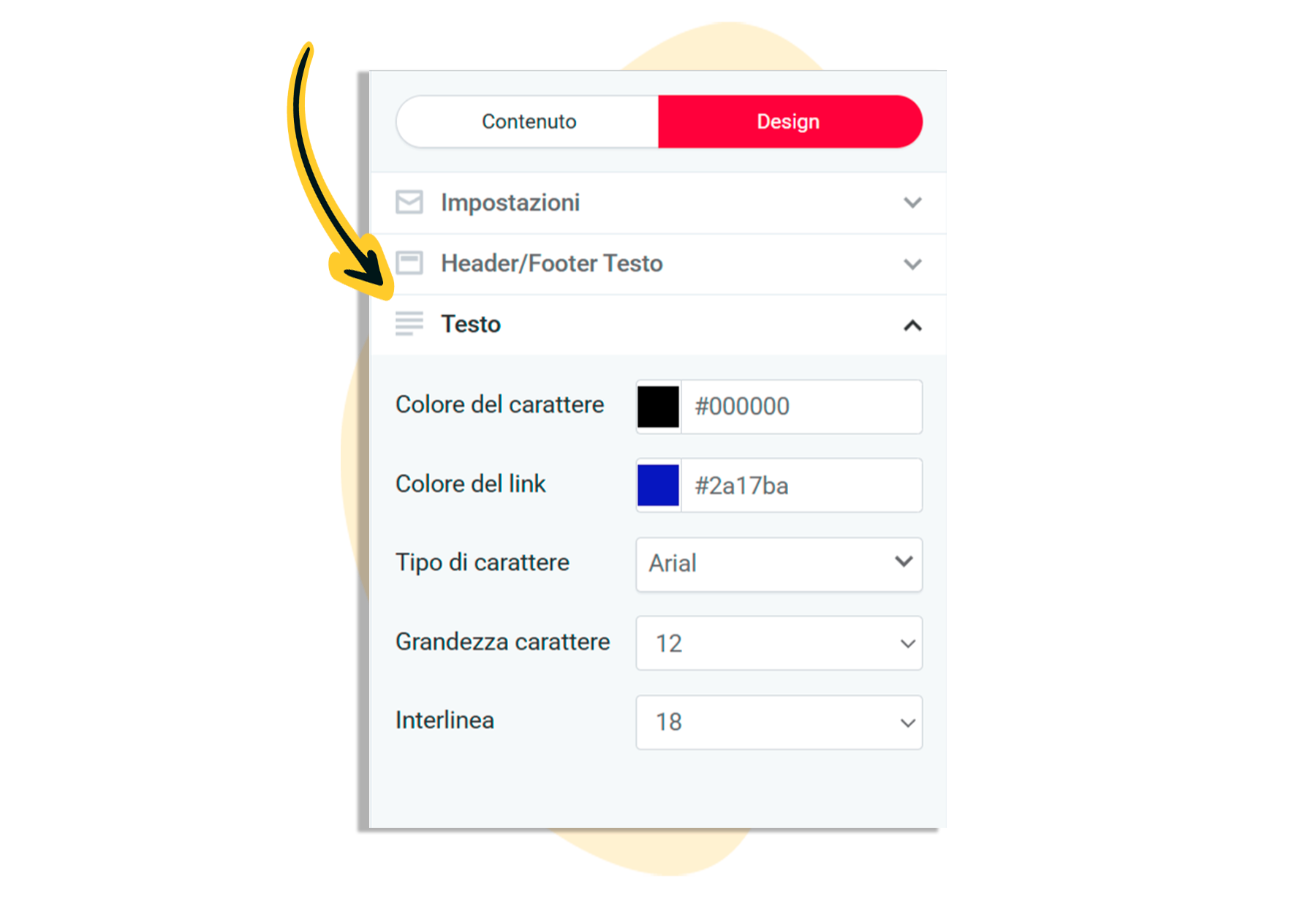.png)